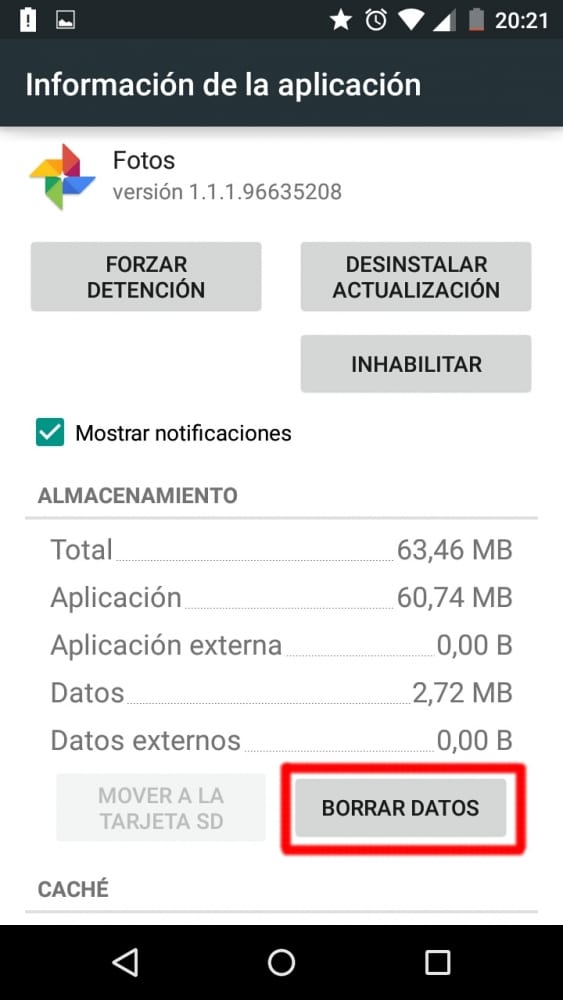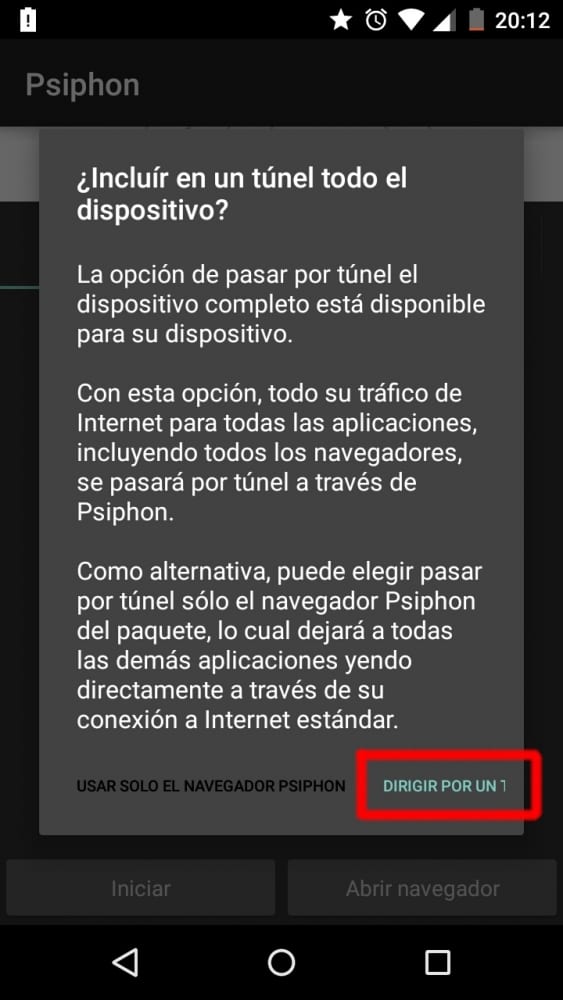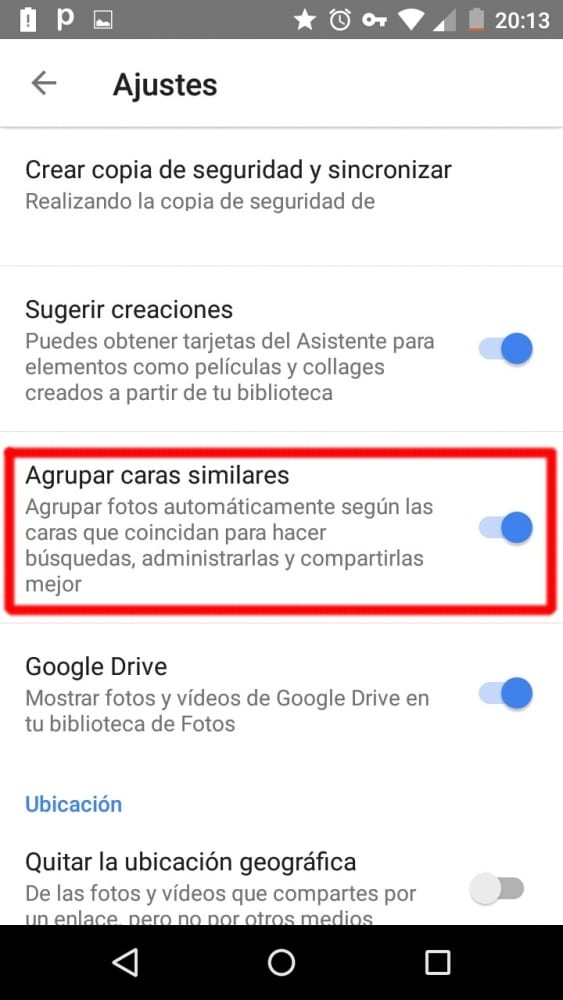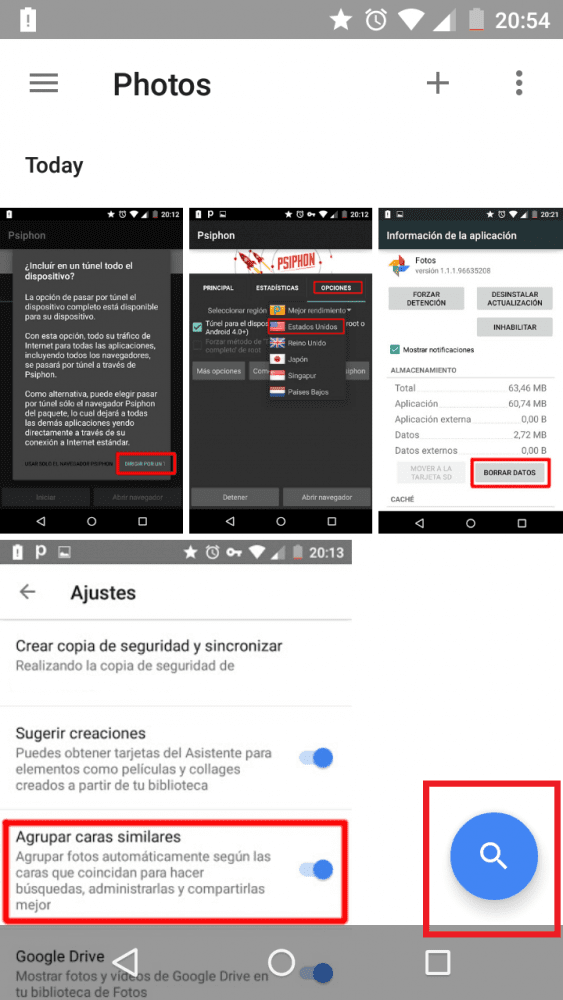Εισαγωγή
Το τελευταίο από τα ετήσια συνέδρια της Google έδωσε πολλά να μιλήσουμε. Google I / O 2015 Μας έδειξε το νέο Android M, τη νέα μέθοδο πληρωμής smartphone που ονομάζεται Android Pay και το Google Now on tap μεταξύ μερικών άλλων πραγμάτων. Μια άλλη σημαντική καινοτομία ήταν Φωτογραφίες Google. Το ανανεωμένο εργαλείο έκανε πολύ σαφείς τις προθέσεις του: θέλει να αποθηκεύσετε ολόκληρη τη ζωή σας με φωτογραφίες και βίντεο σε αυτό.
Για το σκοπό αυτό έγιναν οι ακόλουθες αλλαγές:
- Η νέα εφαρμογή συγχρονισμός φωτογραφιών και βίντεο μεταξύ όλων συσκευές.
- Πιο εύκολο στη χρήση διεπαφή.
- Χρησιμοποιήστε τεχνητή νοημοσύνη για να ομαδοποιήσετε φωτογραφίες με βάση το περιεχόμενό τους.
- Απεριόριστη αποθήκευση δωρεάν για φωτογραφίες έως 16MP και βίντεο μέχρι 1080p.
Το πιο πολυαναμενόμενο χαρακτηριστικό μετά το απεριόριστη αποθήκευση είναι έξυπνη αναγνώριση φωτογραφιών: Η Google ομαδοποιεί όλες τις φωτογραφίες σας ανάλογα με το ποιος είναι σε αυτές.
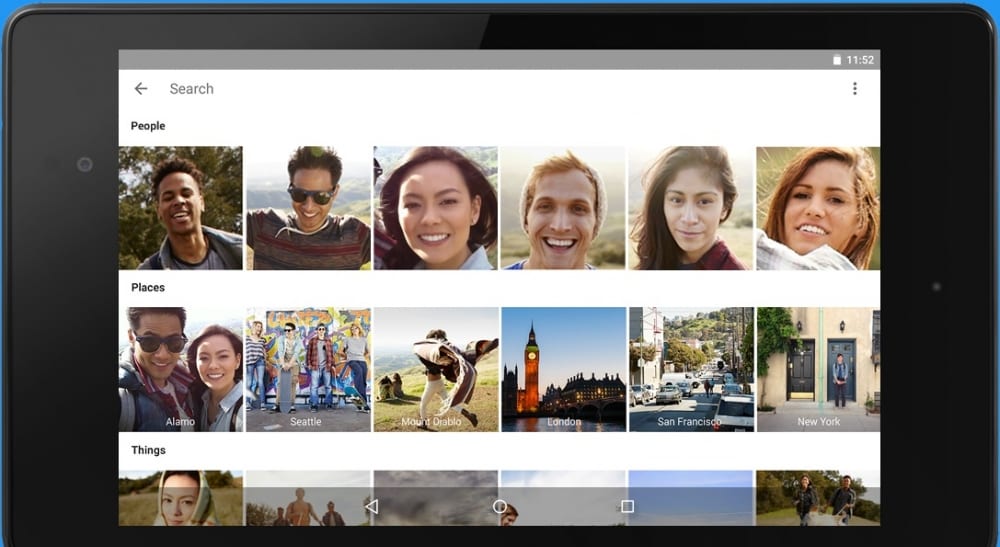
Η Google ομαδοποιεί αυτόματα όλους τους φίλους σας
Λίγο αργότερα πολλοί χρήστες το συνειδητοποίησαν Η αναγνώριση προσώπου είναι ενεργοποιημένη μόνο στις Ηνωμένες Πολιτείες. Εδώ σας δείχνουμε πώς να το ενεργοποιήσετε από οποιαδήποτε άλλη χώρα.
Φροντιστήριο:
Για να ενεργοποιήσουμε την αναγνώριση προσώπου στο Google Photos χωρίς να ζούμε στις Ηνωμένες Πολιτείες, θα χρειαστούμε:
- Το τερματικό Android μας.
- Εφαρμογή Google Photos εγκατασταθεί.
- Οποιαδήποτε εφαρμογή για ανακατεύθυνση της κυκλοφορίας μέσω ενός εικονικού ιδιωτικού δικτύου (VPN). Ψιφόν.
Βήματα:
- Διαγράψτε δεδομένα από τις Φωτογραφίες Google: Για να το κάνετε αυτό, μεταβείτε στις Επιλογές, Εφαρμογές και αναζητήστε τις Φωτογραφίες Google ή σύρετε το εικονίδιο από το μενού εφαρμογών στο επάνω μέρος της οθόνης.
Διαγραφή δεδομένων Google Photos
- Ανοίξτε το Psiphon και κατευθύνει όλη την κυκλοφορία μέσω μιας σήραγγας.
Ενεργοποίηση Tunnel για ολόκληρη τη συσκευή
- Στο "επιλογές"επιλογή"ΗΠΑ» και αφήστε το πρόγραμμα ανοιχτό.
Επιλογές -> Επιλέξτε Περιοχή -> Ηνωμένες Πολιτείες
- Ανοίξτε το Google Photos, μεταβείτε στις ρυθμίσεις και επιτρέπω «Ομαδοποιήστε παρόμοια πρόσωπα» (η δυνατότητα δεν ήταν διαθέσιμη πριν).
Ενεργοποίηση "Ομαδοποίηση παρόμοιων προσώπων"
- Κλείστε τις εφαρμογές και σταματήστε το Phiston (μπορείτε να το απεγκαταστήσετε).
- Εισαγάγετε τις Φωτογραφίες Google και πατήστε τον μεγεθυντικό φακό
Τελευταίο βήμα
Έχουμε ήδη τελειώσει. Μπορεί να χρειαστεί λίγος χρόνος για να εμφανιστούν τα πρόσωπα των φίλων σας, γι' αυτό κάντε υπομονή.

Τελικό αποτέλεσμα
Για όσους είναι περίεργοι, το μόνο που κάναμε είναι να ανακατευθύνουμε όλη την κίνηση μέσω των Ηνωμένων Πολιτειών, ώστε η Google να δει ότι ο αιτών αυτής της υπηρεσίας έχει πρόσβαση από αυτήν τη χώρα. Η ενεργοποιημένη επιλογή θα συνεχίσει να είναι ενεργοποιημένη στον λογαριασμό μας, ώστε να έχουμε πρόσβαση σε αυτήν από την Ισπανία ή οποιαδήποτε άλλη χώρα και δεν θα απενεργοποιηθεί.